Chromecast adalah perangkat yang memungkinkan Anda mentransmisikan konten seperti audio, video di televisi dengan mulus melalui jaringan rumah Anda. Itu dicolokkan ke port HDMI Televisi Anda. Anda dapat menggunakan Chromecast untuk mentransmisikan media dari perangkat seluler atau dari komputer ke TV. Ini adalah cara terbaik dan terjangkau untuk mentransmisikan media di televisi Anda menggunakan perangkat Chromecast.
Dalam artikel ini, kita akan melihat cara mentransmisikan video dari Ubuntu 20.04 LTS ke Chromecast.
Tiga cara untuk mentransmisikan video dari Ubuntu ke Chromecast
Kami dapat mentransmisikan video dari Ubuntu ke perangkat Chromecast menggunakan cara berikut:
- Dengan Mkchromecast di Terminal.
- Menggunakan pemutar VLC.
- Dengan menggunakan Google Chrome.
Sebelum memulai, pastikan perangkat Chromecast dan perangkat sumber yaitu seluler atau komputer berada di jaringan yang sama.
1. Kirim aliran Video ke Chromecast menggunakan Terminal
Kita dapat menggunakan Terminal untuk mentransmisikan video lokal atau YouTube ke Chromecast. Untuk itu, kita harus menginstal Mkchromecast . Mkchromecast adalah program yang dapat kita gunakan untuk mentransmisikan media (Audio dan video) dari macOS X atau Linux ke perangkat Chromecast Anda. Jadi mari kita mulai penginstalannya.
1. Pertama, luncurkan Terminal dengan menekan Ctrl+Alt+T dan kemudian masukkan perintah berikut untuk menginstal Mkchromecast:
$ sudo apt install mkchromecast
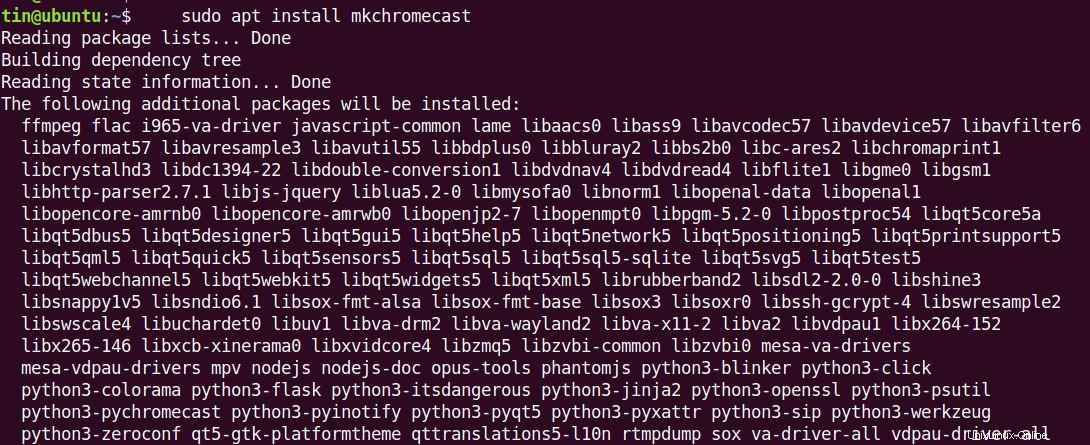
Tunggu beberapa saat hingga penginstalan selesai.
2. Kemudian, kita perlu memasangkan perangkat Chromecast dengan Ubuntu. Buka Terminal lalu jalankan perintah berikut:
$ mkchromecast –t
Ini akan mencantumkan perangkat yang tersedia di jaringan.

Klik ikon Chromecast di area baki sistem di sudut kanan atas desktop untuk mencari perangkat streaming media. Pilih nama perangkat yang ingin Anda transmisikan. Jika tidak ada perangkat yang terdaftar, klik Telusuri Perangkat Streaming media . Anda juga dapat mengonfigurasi berbagai pengaturan dari sini.
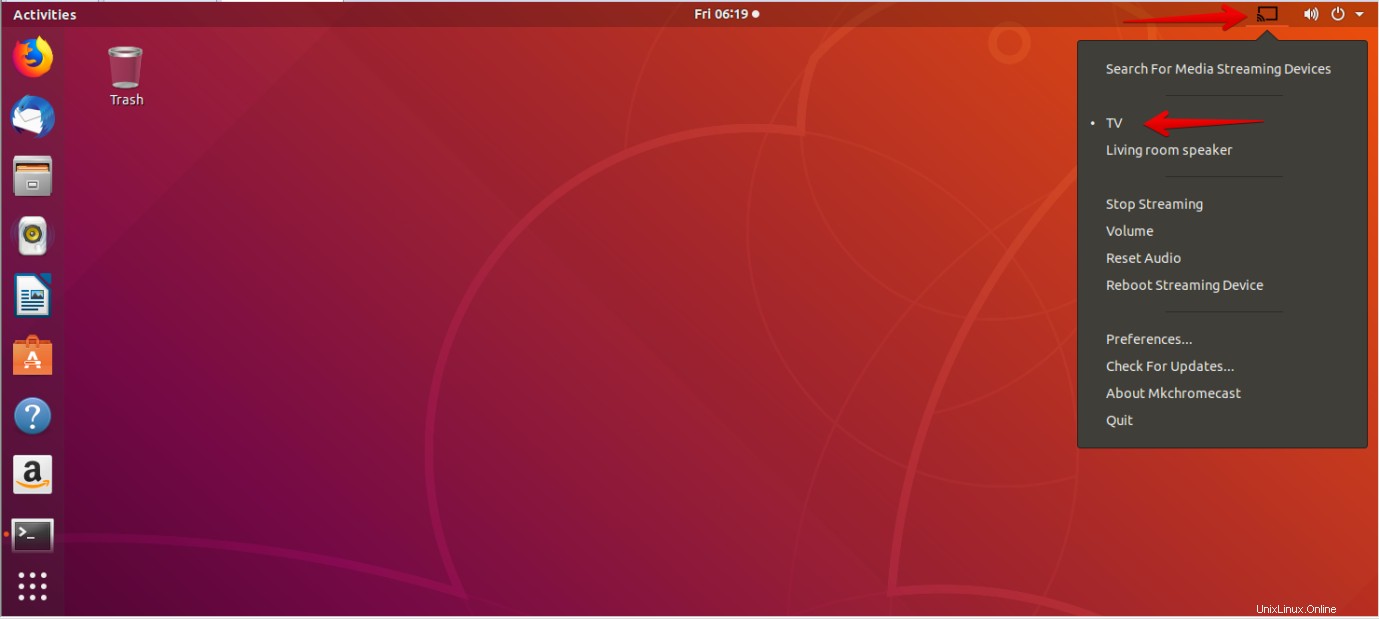
3. Untuk mentransmisikan video lokal dari Ubuntu ke perangkat Chromecast Anda, buka aplikasi Terminal di Ubuntu. Kemudian jalankan perintah dengan menggunakan sintaks berikut untuk mentransmisikan video:
$ mkchromecast --video -i [path/to/video]
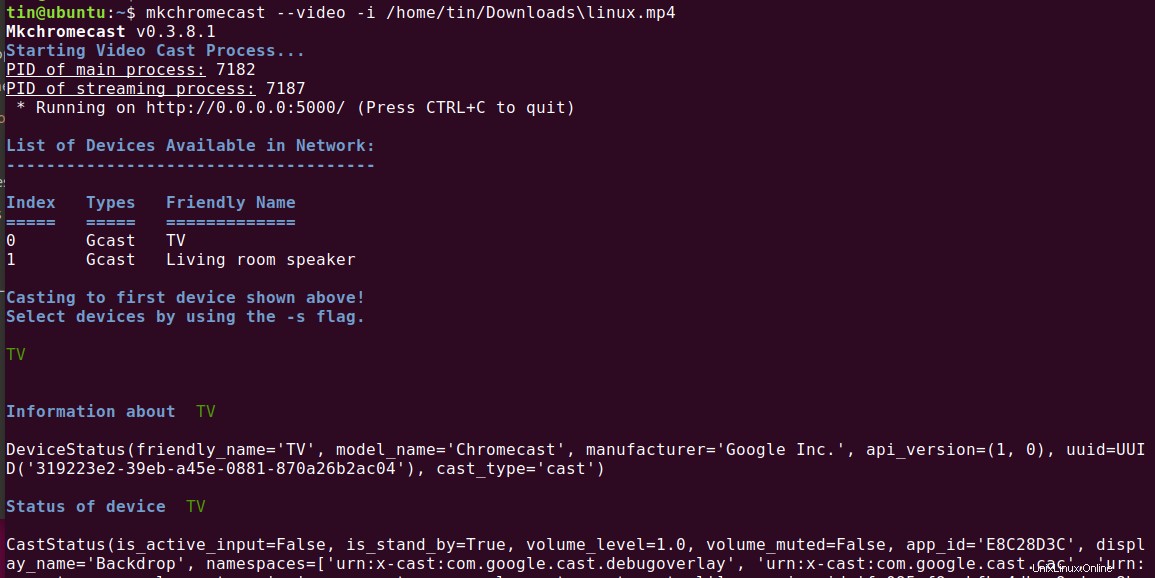
Di bawah di Terminal, Anda dapat melihat informasi berikut:
- Informasi IP tentang perangkat media streaming yaitu TV
- IP lokal Ubuntu.
- Jenis media
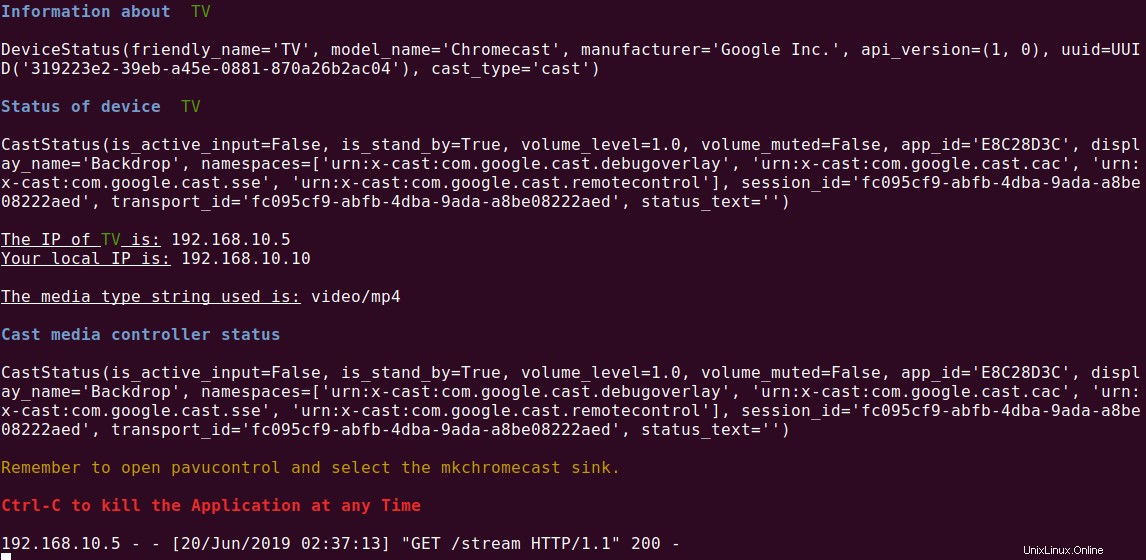
Kami juga dapat mentransmisikan video YouTube langsung dari Terminal. Untuk itu jalankan perintah di Terminal menggunakan sintaks berikut:
$ mkchromecast –y [youtube-URL] --video
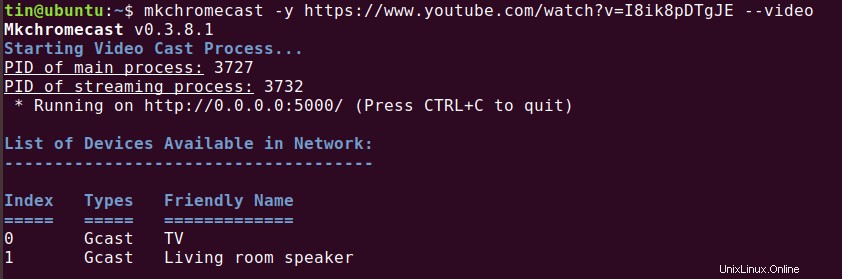
Namun, perhatikan bahwa mentransmisikan video YouTube menggunakan cara ini pertama-tama akan mengunduh video di sistem Anda, lalu mentransmisikan video yang diunduh itu ke Chromecast Anda.
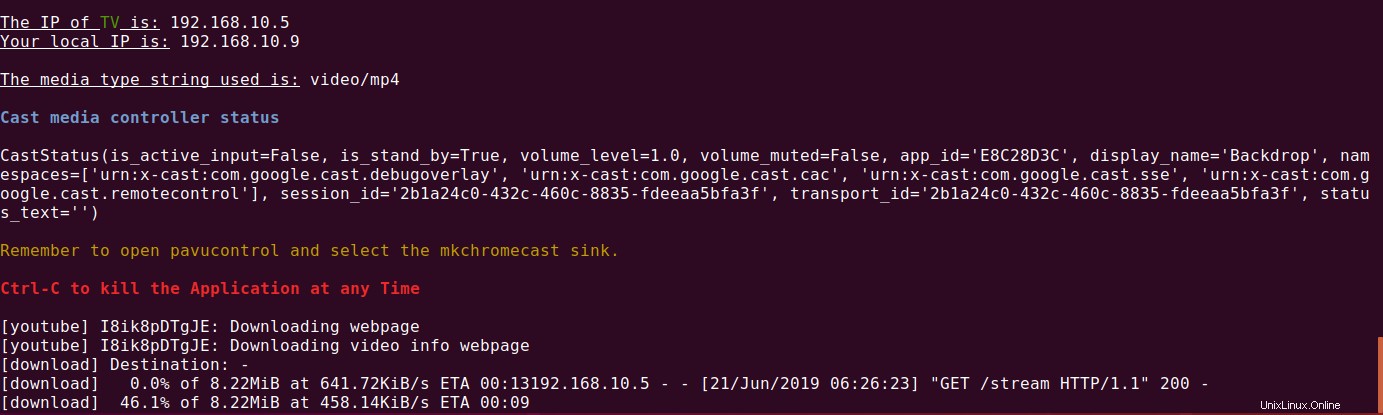
Untuk berhenti mentransmisi video kapan saja, tekan Ctrl+C.
2. Menggunakan pemutar VLC untuk mengirim Video ke Chromecast
Kami juga dapat mentransmisikan video dari Ubuntu ke Chromecast menggunakan pemutar VLC paling populer. Pemutar media VLC memiliki dukungan Chromecast bawaan.
1. Luncurkan pemutar VLC di Ubuntu. Kemudian putar video apa pun di pemutar VLC yang ingin Anda transmisikan di perangkat media streaming Anda.
2. Dari menu atas, klik Pemutaran .
3. Arahkan mouse ke atas Renderer , daftar perangkat Chromecast yang tersedia akan ditampilkan.
4. Pilih perangkat Anda. Ini akan mulai mentransmisikan media di perangkat streaming media Anda.

3. Kirim Media ke Chromecast menggunakan Google Chrome
Browser Chrome adalah cara lain yang memungkinkan Anda mentransmisikan video online ke Chromecast.
1. Luncurkan Google Chrome di Ubuntu dan buka video apa pun.
2. Klik tiga titik vertikal di sudut kanan browser chrome untuk membuka menu.
3. Klik Cast untuk mulai mentransmisi video di perangkat Chromecast.
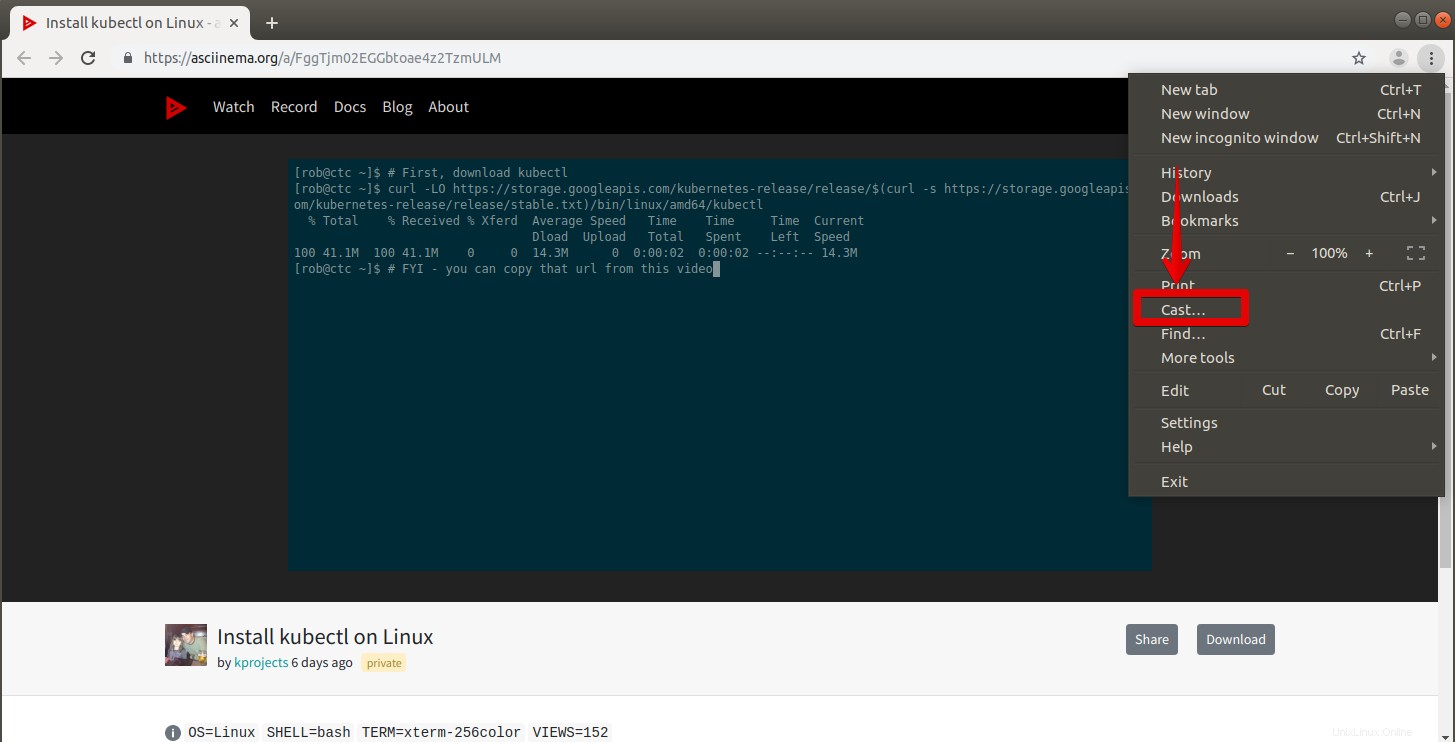
4. Kemudian di sisi kanan atas browser Chrome, Anda akan melihat ikon Chromecast (1) , klik untuk membuka jendela pop-up.
5. Dari sini, Anda dapat memilih Perangkat transmisi (2) dan Sumber (3) yang ingin Anda lempar. Dari tarik-turun sumber, pilih tab Transmisi pilihan.

Video apa pun, yang telah Anda buka, akan ditransmisikan ke perangkat Chromecast. Jika Anda tidak memilih sumber apa pun, perangkat Chromecast akan secara otomatis mulai mentransmisikan tab yang dibuka secara default.
Untuk berhenti mentransmisi video, tutup tab atau klik hentikan transmisi di bawah nama perangkat seperti yang ditunjukkan pada gambar di bawah ini.
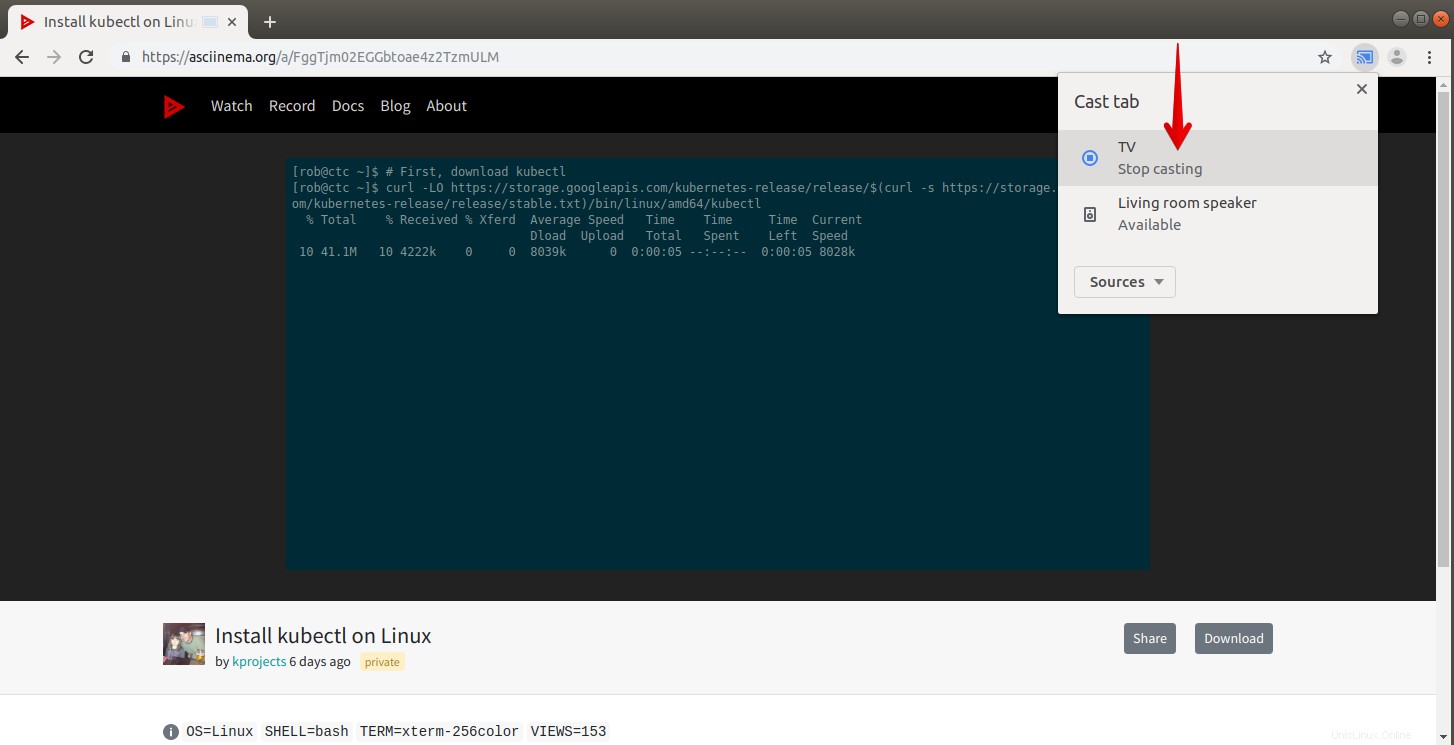
Itu semua untuk itu. Anda dapat melihat sesederhana itu untuk mentransmisikan video apa pun dari Ubuntu ke perangkat Chromecast. Anda dapat mentransmisikan video apa pun ke Chromecast, baik yang disimpan secara lokal di komputer, video YouTube, atau video lain yang berjalan di browser Chrome Anda.
Aplikasi Lain
Ada satu aplikasi lagi yang mungkin ingin Anda lihat, namanya Gnomecast.